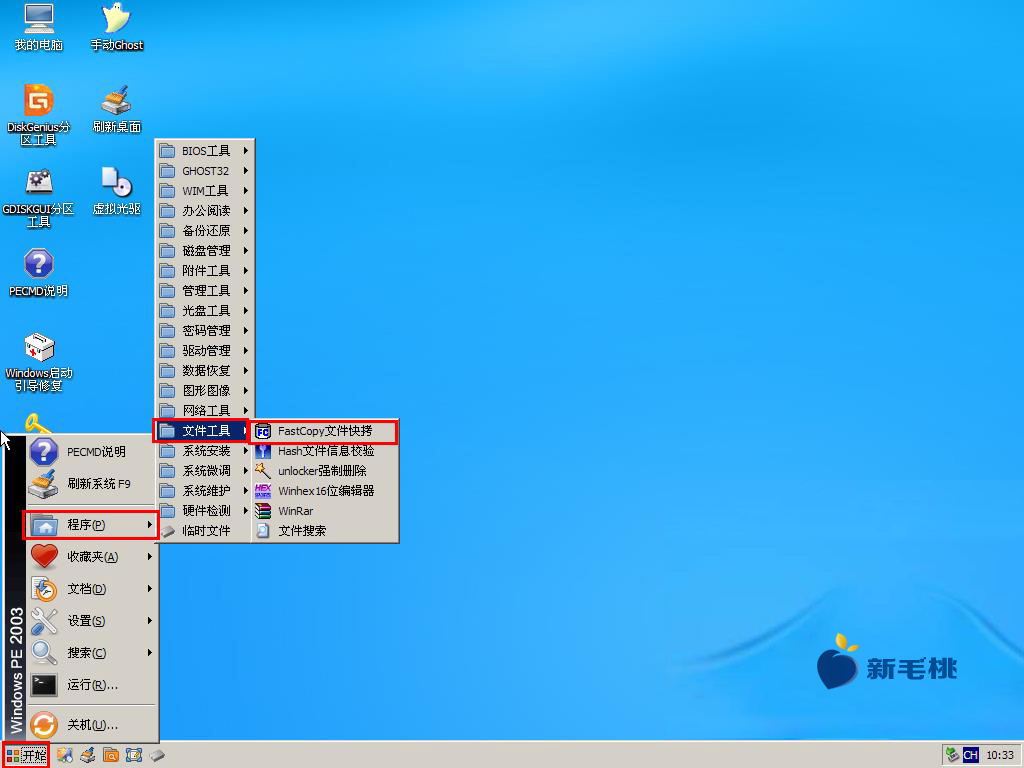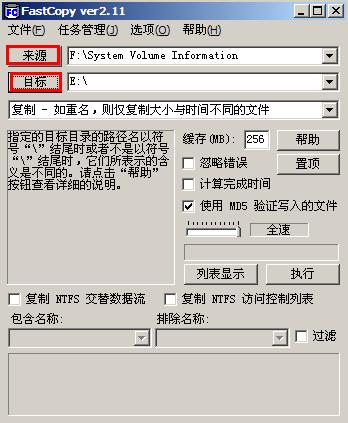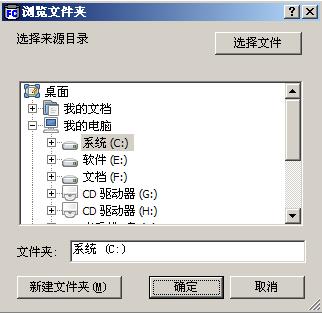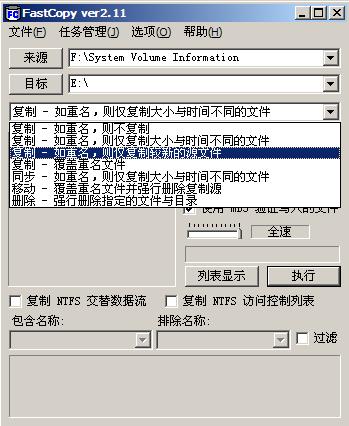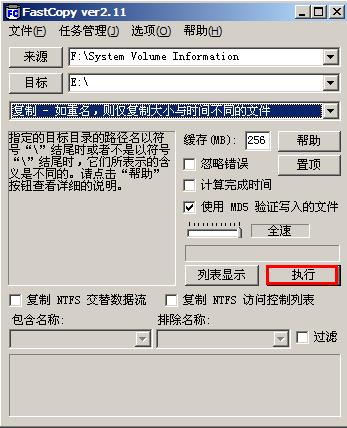许多文件占用空间很大,像系统镜像文件、游戏软件这些动辄几G、几十G,用户移动、拷贝很费劲。大文件如何拷贝效率更高呢?小编在u助手win2003pe中找到了一款大文件拷贝工具,体验后发现效果不错,在此跟各位网友分享。
1、将u助手win2003pe工具箱u盘插入主机usb接口,按电源键启动,显示屏上出现开机画面后按快捷键进入pe工具菜单界面,选择“【02】运行u助手Win2003PE增强版(装机推荐)”,回车进入下一步,如图所示:
2、在u助手win2003pe系统桌面上,依次点击“开始--程序--文件工具--FastCopy文件快拷”,如图所示:
3、打开FastCopy后,分别点击“来源”和“目标”按钮选择大文件所在的目录以及转移后的存储路径,如下两图所示:
4、接着展开下方的列表,选择以何种方式操作,如图所示:
5、完成以上操作后,其他可采用默认设置,直接点击“执行”按钮,如图所示:
以上就是大文件拷贝工具的使用方法,还在为文件拷贝慢、效率低的朋友可以根据今天学习的内容体验下FastCopy看看效果怎样。
责任编辑:u助手:http://www.uzhushou.cn